您所在的位置: 首页 > 教程首页 > 系统工具 > win10桌面如何显示宽带连接图标
如何将宽带连接图标放到win10桌面?win10系统创建好网络宽带连接后,桌面没有宽带连接图标怎么办?小伙伴们别着急,52z飞翔网小编为大家带来了win10桌面显示宽带连接图标设置方法,大家一起来看看吧!
1.在win10桌面右下角任务栏通知区域中找到网络连接图标,并鼠标右键在先选中点击“打开网络和共享中心”选项;

2.弹出“网络和共享中心”窗口后,在界面左侧选择“更改适配器设置”选项;
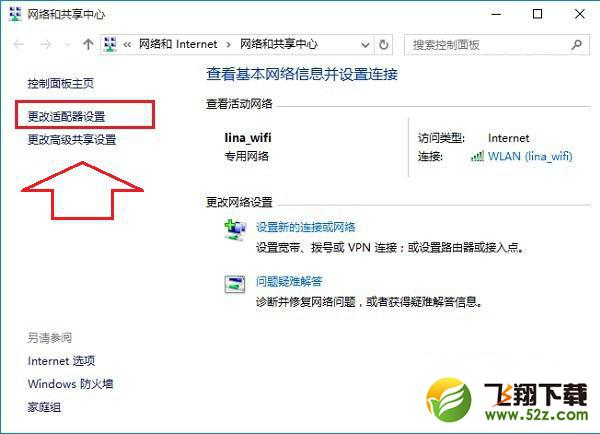
3.打开网络连接界面后在窗口中找到“网络连接”选项,并在该图标上鼠标右键菜单中选择“创建快捷方式”选项;
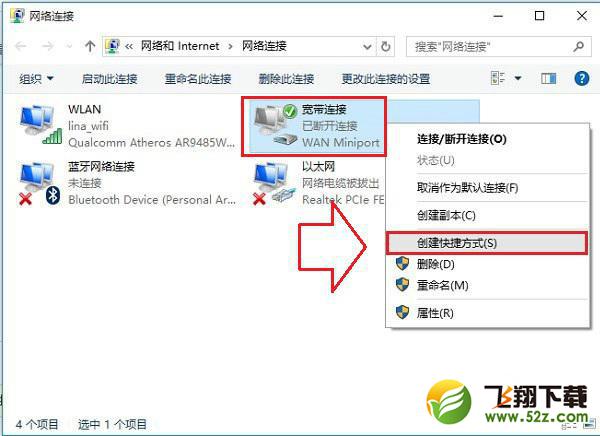
4.最后会出现要把快捷方式在桌面上提示窗口,点击“是”按钮;
5.创建成功后返回系统桌面,你会发现“宽带连接”图标已经在桌面上了。
创建宽带连接后系统桌面没有该图标,我们可以按照教程的方式来添加快捷方式,在桌面添加宽带连接图标对我们连接网络也更加快捷方便。

















